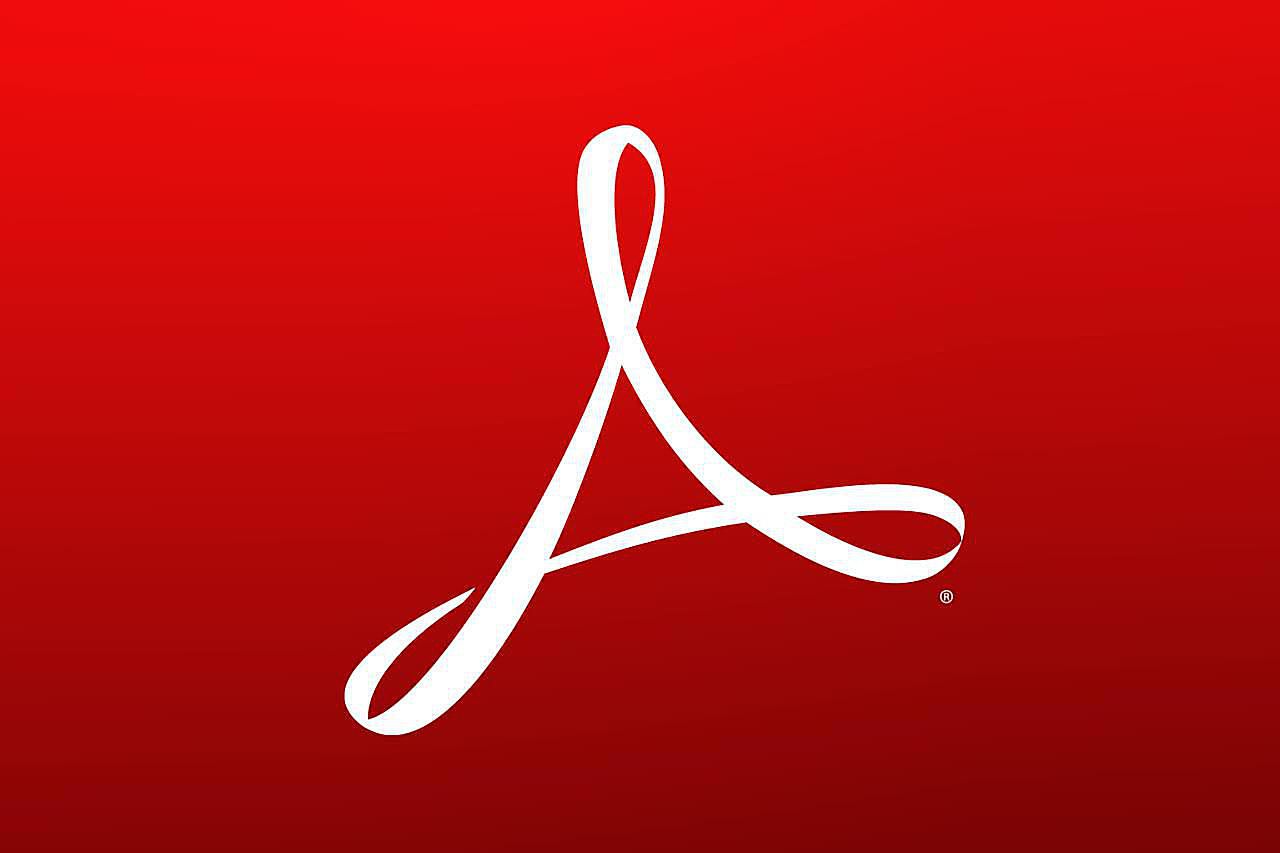Mitä tietää
- Acrobatissa minun täytyy muokata † Asetukset † Internet † Internet-asetukset † Ohjelmat † Hallitse liitännäisiä † Adobe PDF -lukija † Laajentaa†
- On hyvä idea poistaa automaattinen avaaminen käytöstä Adobe Readerissa, sillä hyökkääjien on tiedetty käyttäneen sitä haittaohjelmien suorittamiseen.
Tässä artikkelissa kerrotaan, kuinka voit estää Adobe Acrobat Readeria avaamasta PDF-tiedostoja automaattisesti verkkoselaimessa oletusarvoisesti. Tämän artikkelin ohjeet koskevat Adobe Acrobat Reader DC:tä ja Internet Explorer 8:aa ja uudempaa.
Kuinka estää PDF-tiedostojen avaaminen selaimessa
Noudata näitä ohjeita estääksesi Adobe Acrobat Readeria avaamasta PDF-tiedostoja verkkoselaimessasi:
-
Avaa Adobe Acrobat Reader ja valitse muokata † Asetukset valikkopalkissa.
Voit myös avata asetusvalikon pikanäppäimellä Ctrl+K (tai Komento+K Macille).
-
Valitse Internet asetusikkunan vasemmassa ruudussa ja valitse sitten Internet-asetukset†
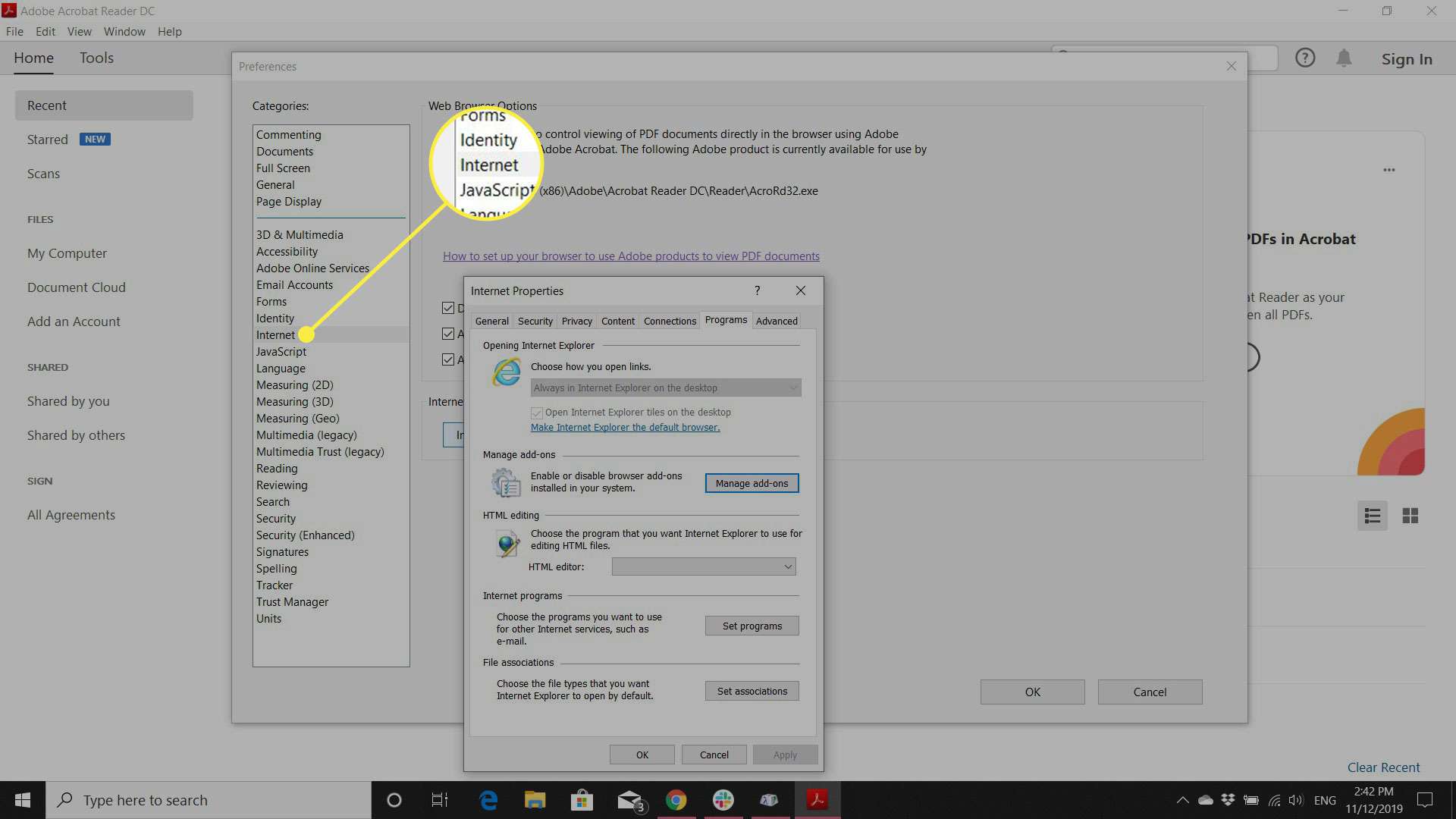
-
Valitse Ohjelmat -välilehti.
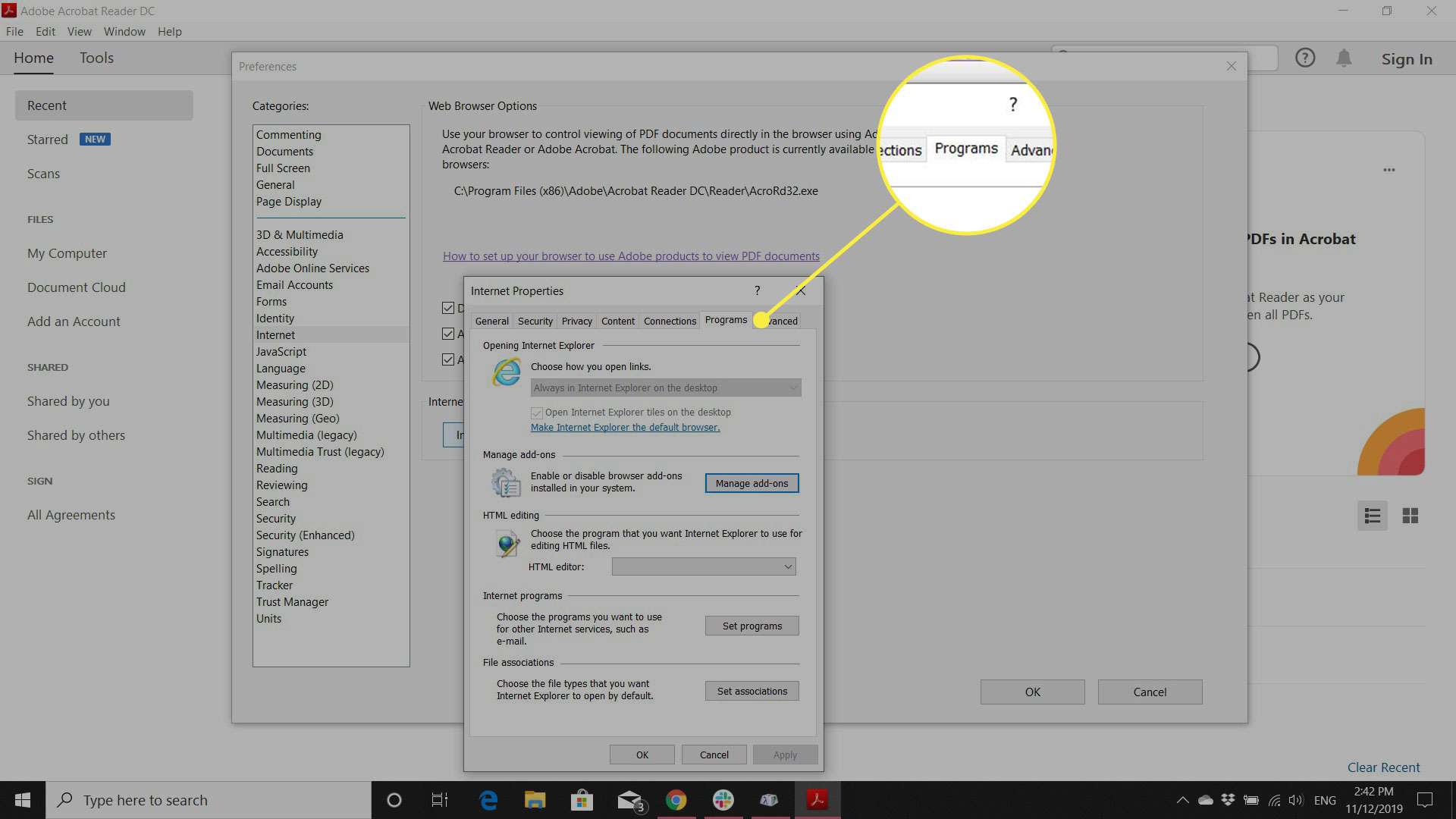
-
Valitse Hallitse liitännäisiä†
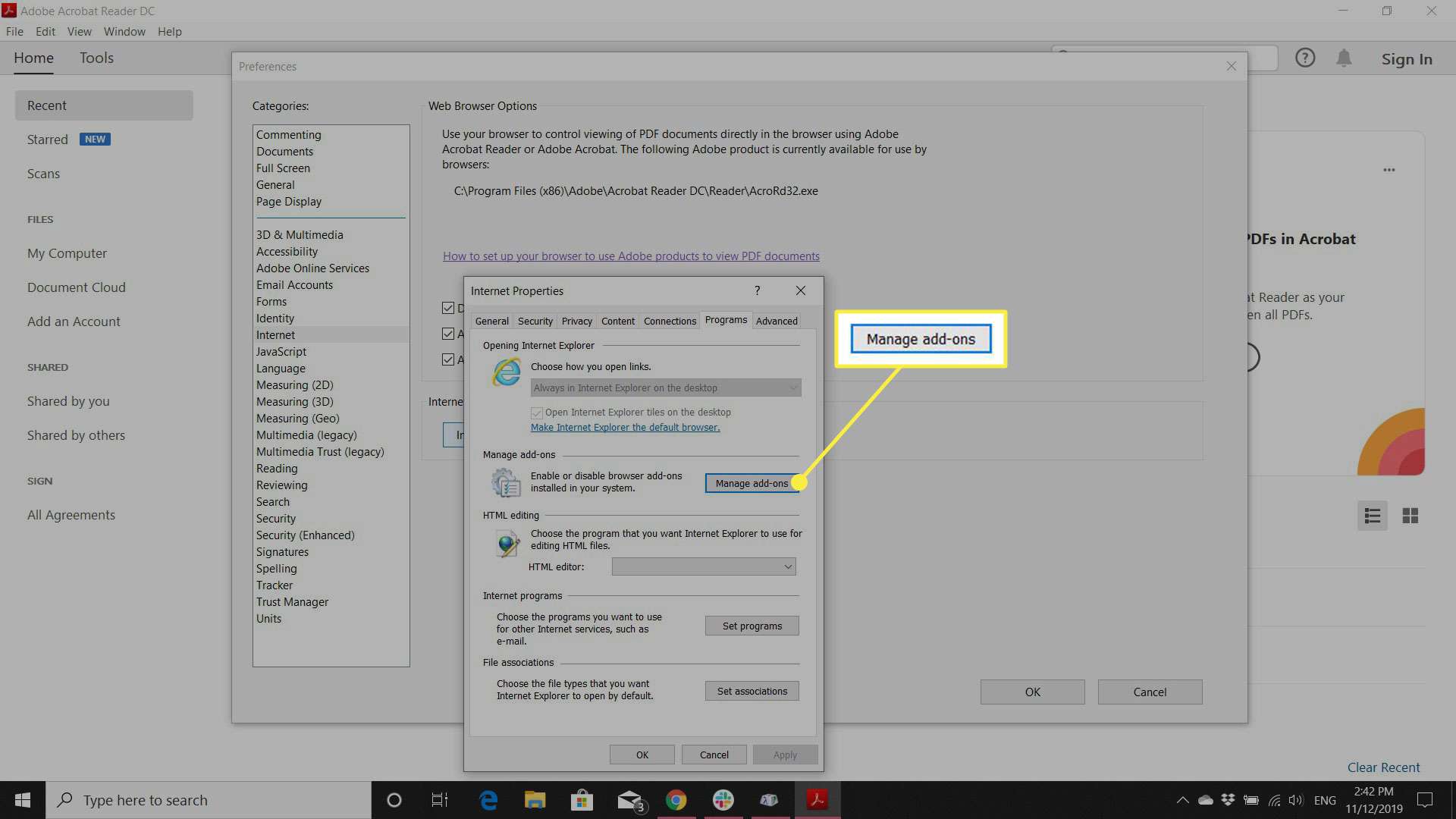
-
Valitse Adobe PDF -lukija lisäosien luettelossa.
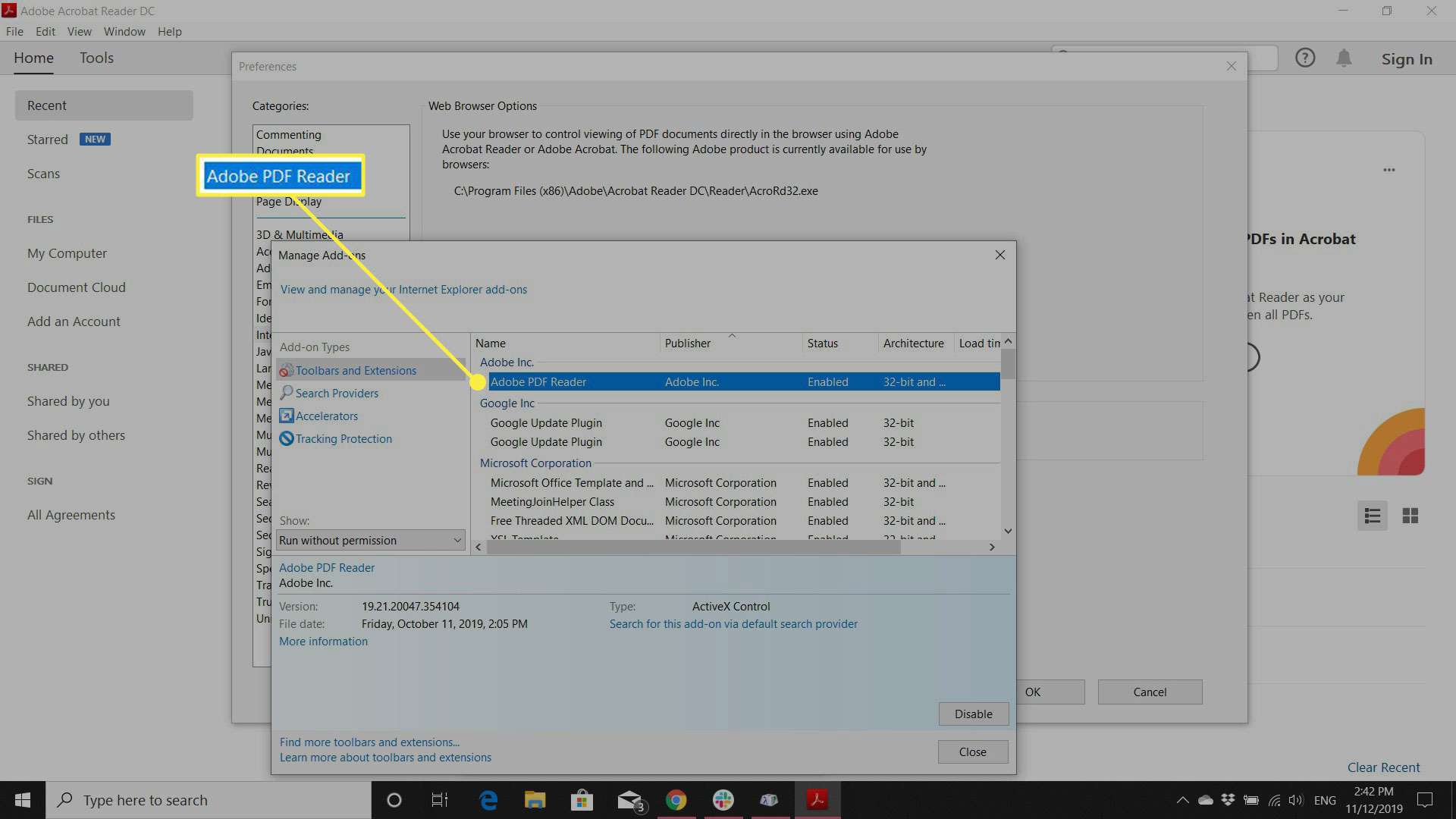
Jos Adobe PDF Readeria ei ole luettelossa, yritä valita Juokse ilman lupaa -lta Näytä pudotusvalikosta.
-
Valitse Laajentaa jotta PDF Reader ei avaa PDF-tiedostoja selaimessa.
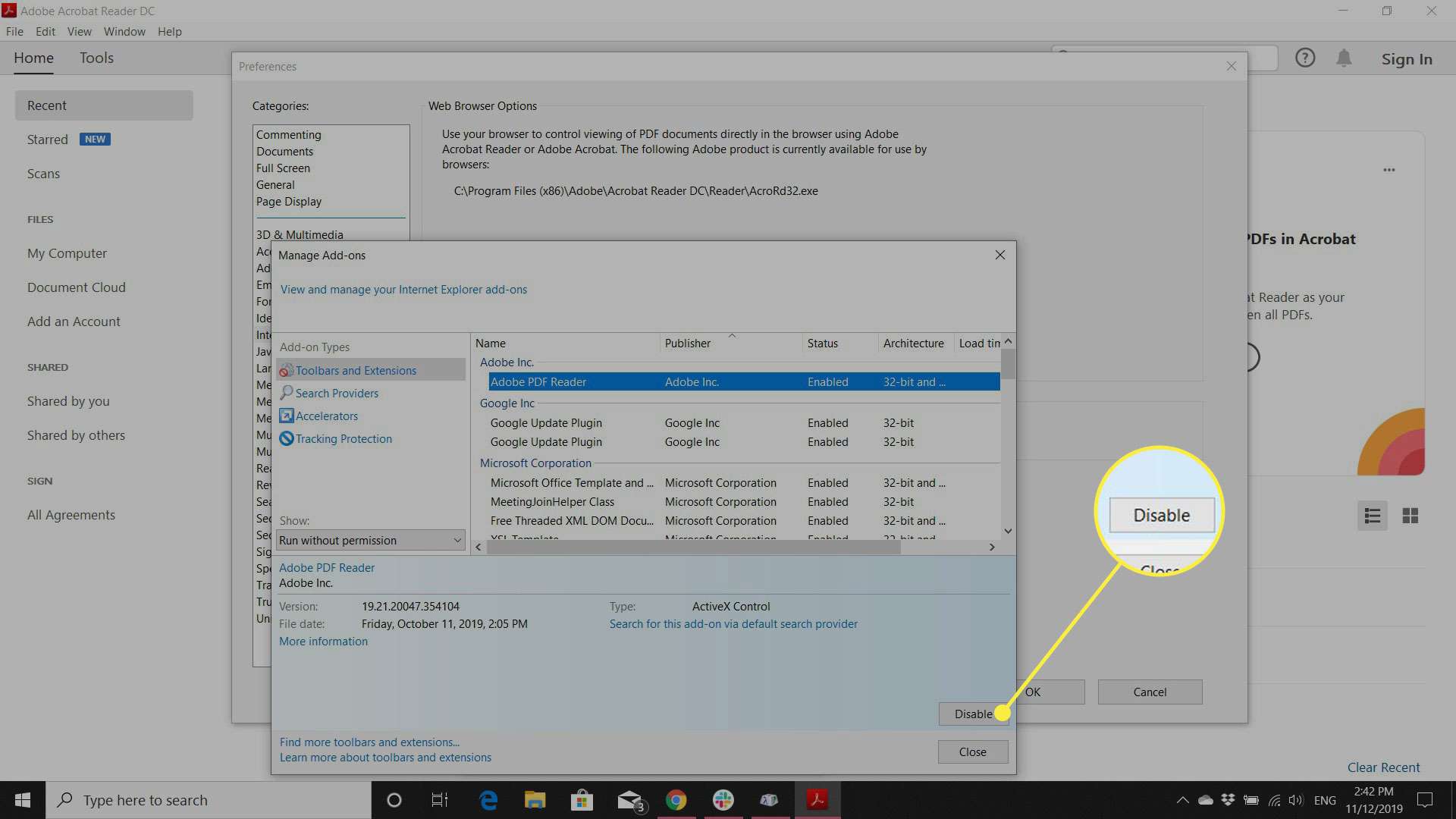
Miksi automaattinen avaaminen kannattaa poistaa käytöstä Adobe Acrobat Readerissa?
Hyökkääjät ovat käyttäneet väärin Adobe Readerin vahvistusvapaata näyttöä haittaohjelmien leviämiseen. Internet Explorerin Adobe Reader -lisäosan poistaminen käytöstä estää sinua lataamasta tietokonevirusta vahingossa Internetistä.